Enhavtabelo
Kion signifas la Erara Mesaĝo "Dua Monitoro Ne Detektita"?
Ĉi tiu specifa erarmesaĝo signifas, ke via komputilo ne detektas la duan monitoron, kiun vi konektis al ĝi. Ĉi tio povus esti ĉar la monitoro ne estas ŝaltita, ĝi ne estas konvene konektita al via komputilo, aŭ estas problemo kun la ŝoforoj por la monitoro.
Forvi Duan Vidigan Detekton por la Eks
Se vi uzas du ekranojn samtempe sur fenestroj kaj alfrontas erarojn kiel la dua monitoro ne detektita , provu devigi detekti la duan ekranon per fenestroj agordoj. Se la komputilo ne povas detekti duan monitoron, ĝi ne provos konekti al ĝi. Devigi la detekton permesas al la komputilo preteriri eventualajn problemojn kaj konekti al la dua ekrano.
Jen la paŝoj sekvindaj:
Paŝo 1: Lanĉi agordoj per vindoza klavo +I de la klavaro. En la agorda menuo, elektu la opcion de la sistemo .

Paŝo 2: Elektu la montran opcion de la maldekstra panelo en la sistemo sekcio.

Paŝo 3: En-ekrana menuo, navigu al multaj ekranoj kaj alklaku detekti butonon. Ĝi detektos kaj konektos al la eterna monitora aparato.

Konekti Sendratan Eksteran Ekrano
Se vi alfrontas duan monitoron ne detektante erarojn ripete, tiam uzante sendrata ekstera ekrano povas solvi la problemon. La eraro povas estiokazas pro kablaj konektoj. En ĉi tiu kunteksto, la sendrata montra opcio estas facila rapida solvo. Jen la paŝoj por sekvi:
Paŝo 1: Lanĉu agordojn de la serĉkesto de la taskdrinkejo kaj elektu la aparato-opcion en la agorda menuo.

Paŝo 2: En la fenestro de aparatoj, alklaku la opcion de Bluetooth kaj aliaj aparatoj de la maldekstra panelo. Ŝaltu la butonon sur sub la opcio Bluetooth .
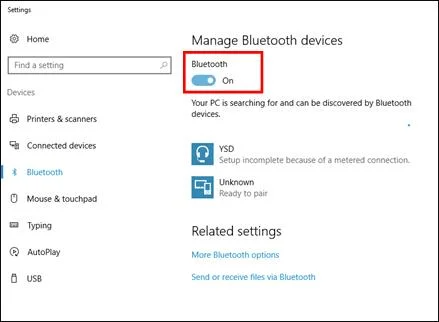
Paŝo 3: Aldonu vian sendratan aparaton al la listo elektante la opcion de aldonu Bluetooth aŭ alian aparaton .
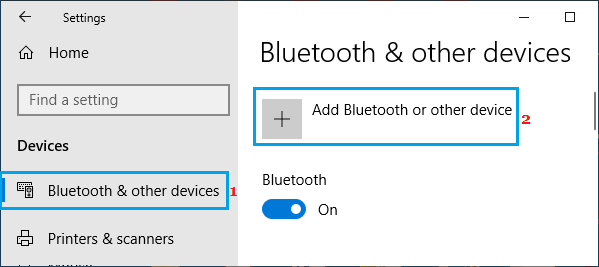
Paŝo 4: Unufoje konektita, alklaku la sendratan ekranon aŭ doko opcio. Elektu la ekranreĝimon kaj sekvu la surekranan sorĉiston por plenumi la agon.
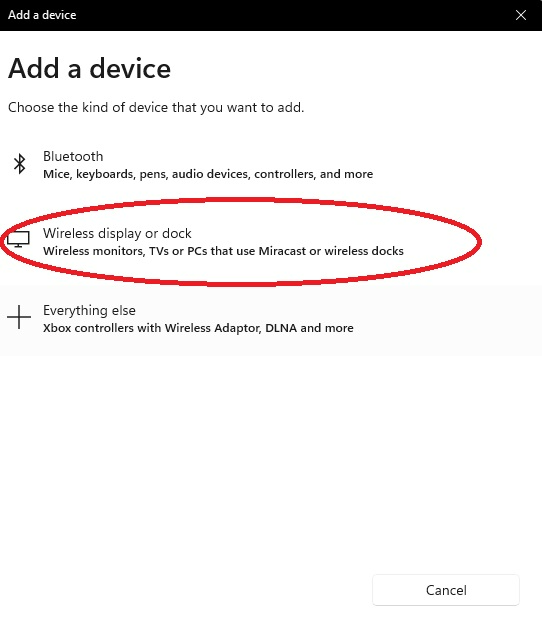
Ĝisdatigi Grafikan Stirilon
La grafikkarta pelilo estas esenca por konektiĝi al viaj monitoroj. Tenante vian grafikkartan ŝoforon ĝisdatigita, vi povas certigi, ke vi ricevas la plej bonan rendimenton ebla de via sistemo. Vi povas ĝui plian stabilecon, sekurecon, korektojn de cimoj kaj novajn funkciojn. Ĝisdatigi vian grafikan karton pelilo estas facila kaj povas esti farita per nur kelkaj klakoj.
La dua monitoro ne detektita eraro povas aperi pro malnoviĝintaj videografikaj peliloj sur la aparato. Ĉi-rilate, ĝisdatigi la grafikan pelilon povas helpi ripari la problemon. Jen la paŝoj por sekvi:
Paŝo 1 : Lanĉu la Ruli ilon per vindoza klavo +R .
Paŝo 2 : En la rula komanda skatolo, tajpu devmgmt.msc kaj alklaku ok por daŭrigi. Ĝi lanĉos la aparato-administranton.

Paŝo 3 : En la aparato-administranto menuo, elektu la opcion de montra adaptilo kaj pligrandigu ĝin. Listo de ĉiuj grafikaj peliloj aperos sur la ekrano.
Paŝo 4 : Dekstre alklaku la celitajn ŝoforojn kaj elektu la opcion de ĝisdatiga ŝoforo el la kunteksta menuo.

Paŝo 5 : En la sekva paŝo, elektu la opcion por Serĉi aŭtomate ŝoforojn . La operaciumo skanos por ĉiuj disponeblaj opcioj kaj instalos la kongruajn.

Reinstalu la Ŝoforon por la Grafika Karto
Se ĝisdatigi la grafikajn ŝoforojn ne solvis la eraron, t.e. , la dua ekrano ne detektita , tiam konsideru reinstali la grafikan pelilon sur la aparato. En ĉi tiu kunteksto, Malinstali la ŝoforojn de la aparata administranto kaj reinstali ilin de la retejo de la fabrikanto estas la realigebla opcio. Jen la paŝoj por sekvi:
Paŝo 1 : Lanĉu la aparatomanaĝeron el la ĉefa menuo. Dekstre alklaku la fenestran ikonon kaj elektu la opcion aparato-administranto el la listo.

Paŝo 2 : En la sekva fenestro, navigu al la langeto peliloj , elektu la celitajn grafikkartajn ŝoforojn, kaj dekstre alklaku por elekti malinstali . Post kiam la procezo finiĝas, rekomencu laaparato por lasi ĝin aŭtomate reinstali kongruajn ŝoforojn por ruli la aplikaĵon en via aparato.

Rollback Graphics Driver
Se la ĝisdatigo de la ŝoforo instalita sur la aparato ne kongruas kun la operaciumo kaj vi ankoraŭ ricevas la erarmesaĝon, t.e., dua monitoro ne detektita , tiam reveni al la lasta versio de la grafika pelilo povas solvi la problemon. Por tiu ĉi celo povas esti uzata aparato-administranto. Jen la paŝoj por sekvi:
Paŝo 1: Lanĉu la aparato-administranton tajpante aparaton en la serĉkesto de la taskobreto en la vindoza ĉefa menuo, kaj duoble alklaku la opcion en la listo por lanĉi la funkcion.
Paŝo 2: En la fenestro de aparato-administranto, vastigu la opcion de montraj adaptiloj kaj elektu la celitan grafikan pelilon el la listo.
Paŝo 3: Dekstre alklaku la pelilon por elekti la opcion de proprietoj el la kunteksta menuo.

Paŝo 4: En la ŝprucfenestro de proprietoj, navigu al la langeto de ŝoforoj kaj elektu revenu ŝoforojn . Alklaku OK por plenumi la agon. Rekomencu la aparaton por kontroli ĉu la eraro estas solvita.

Ŝanĝu Vian Monitoran Oftecon kaj Agordu Monitoran Refreŝiĝon al la Sama
Ŝanĝante la monitoran frekvencon aŭ refreŝigan indicon, t.e. la rapidecon ĉe kiu bildo ŝanĝiĝas kaj moviĝas al la sekva ekrano, povas ankaŭ aranĝi la duan monitoron nedetektis eraron. Jen kiel vi povas fari rapidan solvon por solvi la problemon.
Paŝo 1: Lanĉu agordojn el la serĉkesto de la taskdrinkejo tajpante agordojn kaj duoble alklaku la opcion por lanĉi.
Paŝo 2: En la agorda menuo, elektu la opcion de la sistemo .

Paŝo 3: Elektu la montran opcion de la maldekstra panelo en la sekva fenestro.
Paŝo 4: En la ekransekcio, movu al multobla ekrano. , sekvita alklakante la opcion de montraj adaptiloj.

Paŝo 5: En la propraĵoj fenestro, navigu al la langeto monitoro , kaj sub la sekcio de ekrana refreŝiga indico , agordu la nombron al 60Hz. Alklaku la opcion de apliki sekvata de alklako ok por konservi la ŝanĝojn.

La refreŝiga indico estu la sama por ambaŭ ekranoj, t.e. la sama por la dua monitoro ne detektita eraro. Jen la paŝoj por sekvi:
Sekvu ĉiujn paŝojn menciitajn supre por atingi altnivelajn ekranajn agordojn per la vindoza agordo.
Paŝo 1: En altnivelaj ekranaj agordoj, alklaku Vidigu adaptilojn por Ekrano 1 sekvita alklakante Montri adaptilojn por Montraĵo 2 por agordi la refreŝigajn indicojn por ekranoj per la propraĵoj fenestro.
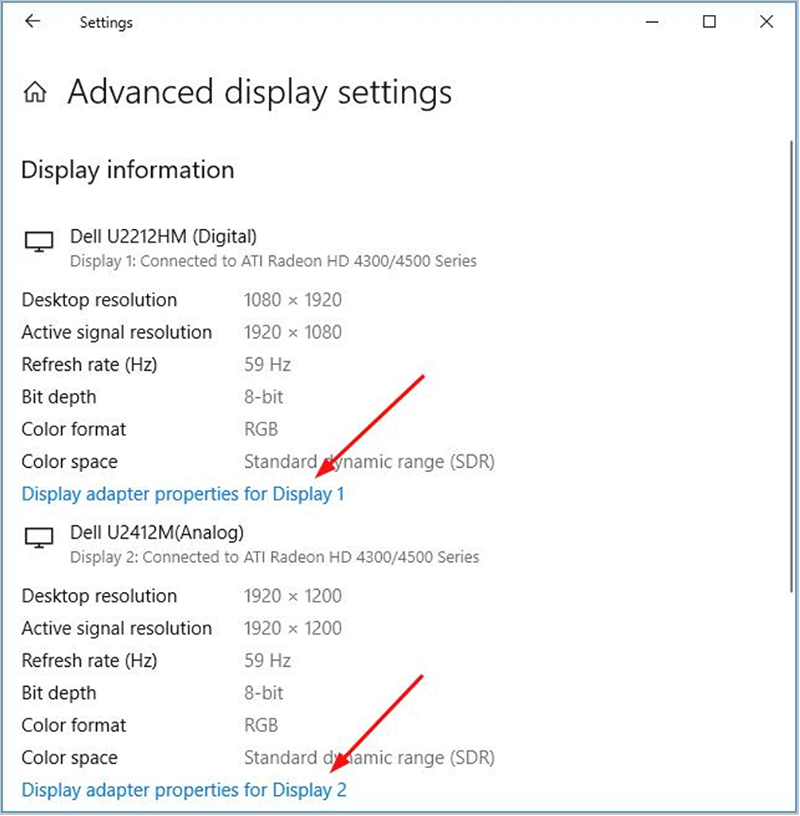
Paŝo 2: En la menuo de proprietoj, navigu al la langeto monitoro kaj sub laOpcio ekrana refreŝiĝo , agordu la samajn valorojn por ambaŭ ekranoj. Alklaku apliki kaj OK por plenumi la agon.

Ŝanĝi Vian Projektan Reĝimon
Vi povas ŝanĝi vian projektan reĝimon por konekti vian aparaton. al la dua monitoro. Farante tion, vi povos speguli la ekranon de via aparato sur la alia ekrano.
Se vi volas projekcii la ekranojn por ambaŭ ekranoj sur la sama fenestro, jen la paŝoj por solvi la dua monitoro ne detektita eraro.
Paŝo 1: Alklaku kaj premu la vindozan klavon+ P sur la klavaro.
Paŝo 2: En la pop-up listo, elektu la opcion de la duplikato por ekrano de ambaŭ monitoraj aparatoj samtempe.
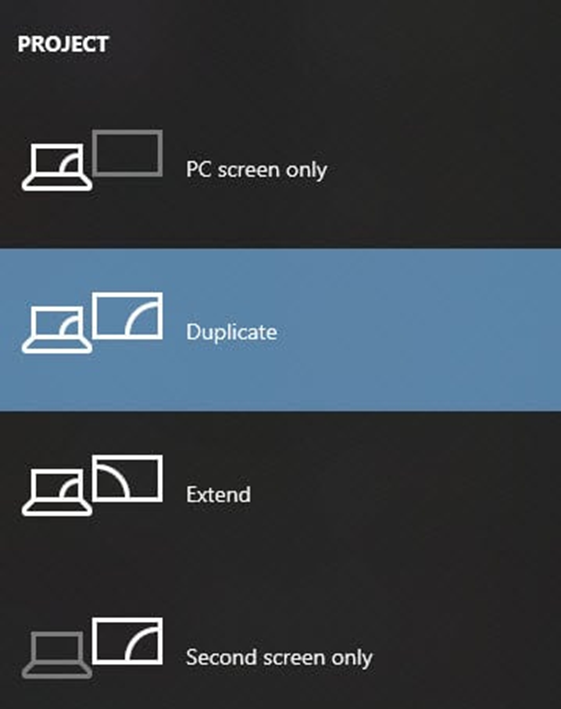
Konservu vian operaciumon. Ĝisdatigitaj
ĝisdatigoj de operaciumo (OS) estas decidaj por glata kaj sekura konekto al viaj monitoroj. Malmoderna programaro povas enhavi sekurecajn vundeblecojn, kiujn hackers povas ekspluati, lasante vian komputilon kaj datumojn vundeblaj al atako. Aldone, malaktuala programaro povas kaŭzi kongruecajn problemojn kun pli nova aparataro aŭ programaro, rezultigante erarojn aŭ kraŝojn.
Kontenante vian OS ĝisdatigita, vi povas certigi, ke vi havas la plej novajn sekurecajn diakilojn kaj korektojn de eraroj, minimumigante vian risko esti hakita aŭ sperti teknikajn problemojn. Aldone, multaj OS-ĝisdatigoj inkluzivas novajn funkciojn aŭ plibonigojn, kiuj povas plibonigi viankomputika sperto. Do nepre teni vian OS ĝisdatigitan kaj ĝuu sekuran, glatan kaj produktivan komputilan sperton.
Oftaj Demandoj Pri Dua Monitoro Ne Detektita
Kiel Mi Uzu Miajn Agordojn por Detekti la Duan Monitoron?
Se vi uzas Vindozan komputilon:
1. Malfermu la Agordojn.
2. Alklaku "Sistemo."
3. Alklaku "Vidigu."
4. Sub la rubriko "Multoblaj ekranoj", vi devus vidi informojn pri via dua monitoro, inkluzive de ĝia modelnomo kaj numero.
Ĉu mi havu plurajn ekranojn por mia reto?
Agordo de multobla monitoro. povas profitigi vian reton se vi havas taskojn postulantajn multe da ekranspaco. Ekzemple, se vi estas retadministranto kaj bezonas konservi trakon de pluraj malfermitaj fenestroj samtempe, havi plurajn ekranojn povas doni al vi la kroman ekranan spacon, kiun vi bezonas por esti efika.
Ankaŭ multaj homoj trovas ĝin utila. havi apartan monitoron por sia retpoŝto aŭ tujmesaĝa kliento por konservi sian ĉefan laborareon libera de distroj.
Ĉu Miaj Monitoraj Agordoj Efikas la Detektojn?
Jes, viaj monitoraj agordoj povas influi la detektoj. Povas esti malfacile por la programaro detekti la temon se vi havas helan aŭ buntan fonon malantaŭ via temo. Provu ĝustigi viajn monitorajn agordojn por fari la fonon kiel eble plej neŭtrala.
Kiel Mi Konektas al Mia EksteraMonitori?
Unue, iru al Sistemaj Preferoj > Montriĝas kaj alklaku la langeton "Aranĝo". Vi devus vidi la ekranon de via komputilo maldekstre kaj la eksteran monitoron dekstre.
Trenu la blankan stangon maldekstren aŭ dekstren por ke la ekstera monitoro estu la ĉefa ekrano. Se vi uzas Vindozan komputilon, iru al Kontrolpanelo > Montru > Ŝanĝu ekranajn agordojn. Sub "Vidigu", vi devus vidi la ekranon de via komputilo kaj la eksteran ekranon. Trenu la blankan stangon maldekstren aŭ dekstren por ke la ekstera ekrano estu la ĉefa ekrano.
Kiel Mia Aparato-Piloto Influas mian Monitoran Detekton?
Se vi havas ĝisdatigitan pelilon instalitan por via monitoro, Vindozo pli verŝajne detektos vian monitoron ĝuste. Se vi ne havas instalitan aparaton, Vindozo eble ne povos vidi vian monitoron ĝuste.
Kio estas la Celo de Monitoro kaj Grafika Karto?
Monitoro estas uzata por montri informoj, dum grafika karto prilaboras la informojn, kiuj estas senditaj al la ekrano. Grafika karto ankaŭ helpas plibonigi la kvaliton de la bildo montrita sur la ekrano.
Ĉu Montraj Stiloj influas la Konekton al Monitoroj?
Vidilaj peliloj estas esencaj por glata konekto al monitoroj. Ili helpas certigi, ke la bildo sur la ekrano estas travidebla kaj sen eraroj. Se estas problemoj kun la ekranaj ŝoforoj, ĝi povas kaŭzi labildo sur la ekrano por esti distordita aŭ eĉ tute nerekonebla. Ĉi tio povas esti tre frustranta por uzantoj kaj fari ĝin defia fari laboron aŭ plenumi taskojn.
Ĉu Mi Ĉu Mi Havas Tro multajn Monitorojn?
Eblas, ke havi tro da monitoroj povas influi vian konekton. al ili. Ĉi tio estas ĉar havi tro da aparatoj konektitaj al via komputilo povas troŝarĝi la havenojn kaj konduki al malpliigo de rendimento. Aldone, se vi havas plurajn ekranojn, ĉiu uzos altvalorajn sistemajn rimedojn, kio kondukas al reduktita rendimento.
Kio estas Duobla Monitora Agordo?
Agordo de duobla monitoro estas komputila agordo kun du ekranoj. monitoroj konektitaj al unu komputilo. Ĉi tio ebligas al vi havi pli da ekranspaco por labori kaj povas esti helpema por plurtasko.

